本文摘自网络,侵删!
很多小伙伴都遇到过win7系统更改硬盘模式解决硬盘模式蓝屏的困惑吧,一些朋友看过网上零散的win7系统更改硬盘模式解决硬盘模式蓝屏的处理方法,并没有完完全全明白win7系统更改硬盘模式解决硬盘模式蓝屏是如何解决的,今天小编准备了简单的解决办法,只需要按照 1、点“开始”——“运行”。键入“regedit”指令按回车键开启“注册表编辑器”窗口。 2、之后展开“HKEY_LOCAL_MACHINE/System/CurrentControlSet/Services/Msahci”文件。双点“Start”选项,出现设置面板,将数值数据数由3改成“0”点“确定”保存后重启计算机的顺序即可轻松解决,具体的win7系统更改硬盘模式解决硬盘模式蓝屏教程就在下文,一起来看看吧!
操作方法:
1、点“开始”——“运行”。键入“regedit”指令按回车键开启“注册表编辑器”窗口。
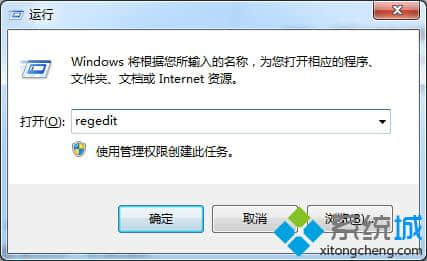
2、之后展开“HKEY_LOCAL_MACHINE/System/CurrentControlSet/Services/Msahci”文件。双点“Start”选项,出现设置面板,将数值数据数由3改成“0”点“确定”保存后重启计算机。
3、在重启时登进BIOS中,往“Integrated Peripherals”页面里,把“SATA RAID/AHCI Mode”改成“AHCI”(不一样的BIOS选项名称也可能会有一点差别)。

4、最终在保存后重启登进win7系统后,系统便会自动安装AHCI的驱动程序。安装好之后会再次要求重启,重启过后,硬盘的AHCI模式就开启了。
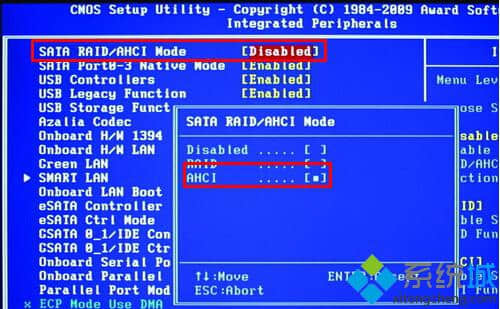
PS: 硬盘在变换成AHCI模式后,系统启动的速率变化幅度不大。但在执行大文件复制操作时,速度便会从原先的60MB/S提升到了71MB/S,性能大概提升20%左右。硬盘在Win7系统中的系统评分,也从刚开始的5.9分提升到了6.5分了。因此可断定硬盘开启AHCI模式后,效果值得一提的。
相关阅读 >>
win7系统更新补丁提示错误代码“0x80070643”的解决方法
更多相关阅读请进入《win7》频道 >>




